Šajā pamācībā es parādīšu, kā importēt attēlus , videoklipus un skaņas failus programmā DaVinci Resolve. Multivides importēšana ir būtisks solis projektu veidošanā, un es jums parādīšu divas dažādas metodes, lai atvieglotu šo procesu. Neatkarīgi no tā, vai jūs velkat un nometat vai importējat mapes, šīs metodes palielinās jūsu efektivitāti un palīdzēs jums labāk organizēt multivides.
Galvenie ieguvumi
- Multivides importēšanu var veikt, vienkārši velkot un nometot vai ievietojot mapes.
- Failu sakārtošana mapēs atvieglo piekļuvi lielākiem projektiem un ļauj tiem vieglāk sekot līdzi.
- Ar dažiem klikšķiem varat importēt vairākus failus vienlaicīgi, lai ietaupītu laiku.
Soli pa solim
Failu importēšana, izmantojot vilkšanu un nomešanu
Vispirms parādīšu, kā importēt failus programmā DaVinci Resolve, izmantojot vilkšanu un nomešanu. Palaidiet programmatūru un atveriet projektu. Novietojiet DaVinci Resolve logu tā, lai jūs varētu redzēt gan Media Pool skatu, gan mapi, kurā ir jūsu multivides. Tagad varat vienkārši paķert vajadzīgo failu ar peles kreiso pogu un velciet to Media Pool.
Ja DaVinci Resolve logu nedaudz pavirzīsiet uz sāniem, būs labāks skats. Turiet nospiestu peles kreiso pogu un velciet videoklipu Media Pool. Kad atlaižat peli, videoklips jau ir importēts.
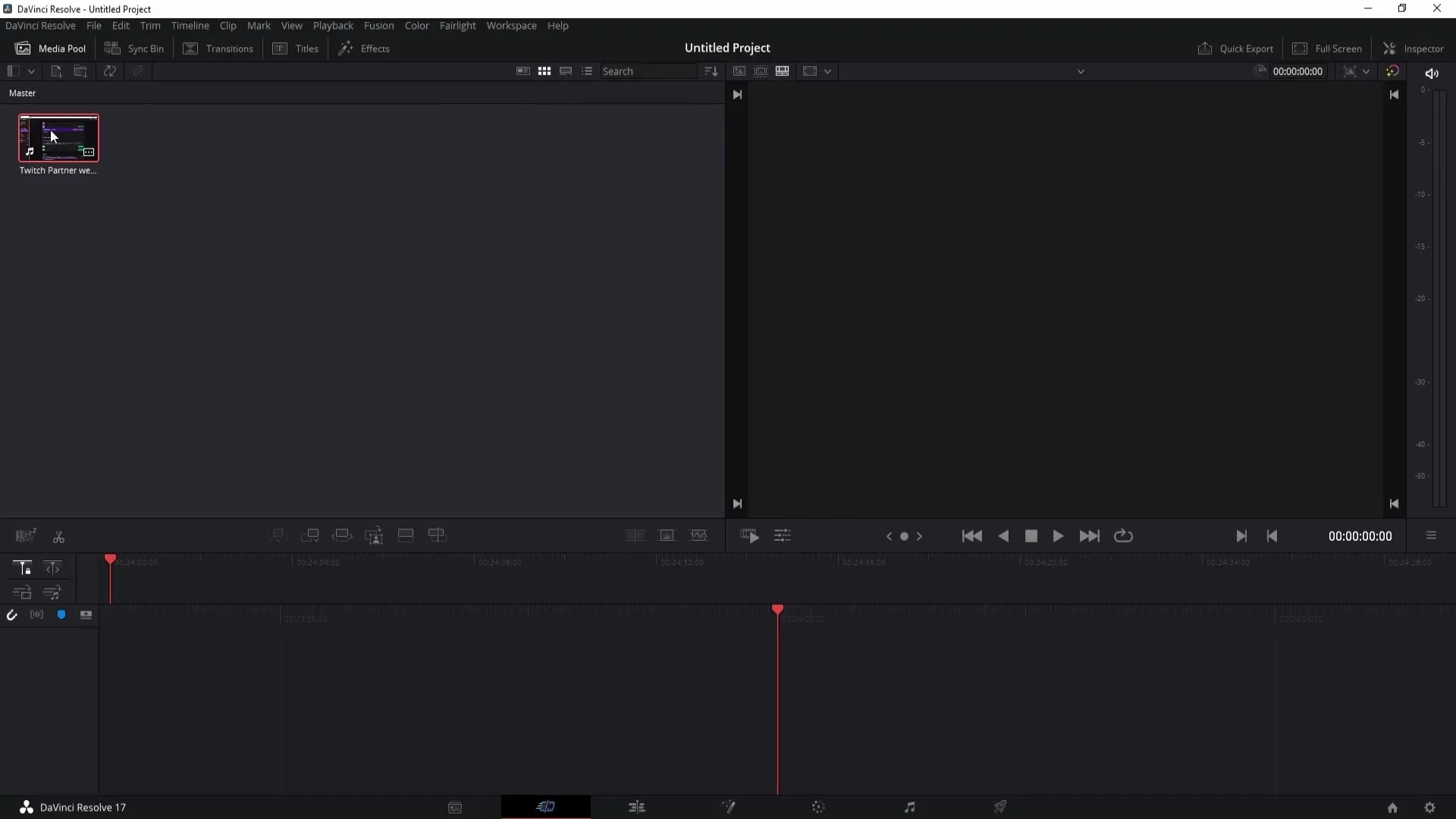
Tagad importētos failus varat vilkt un nomest laika joslā. Lai to izdarītu, noklikšķiniet ar peles kreiso taustiņu uz importētā videoklipa un velciet to uz laika līnijas.
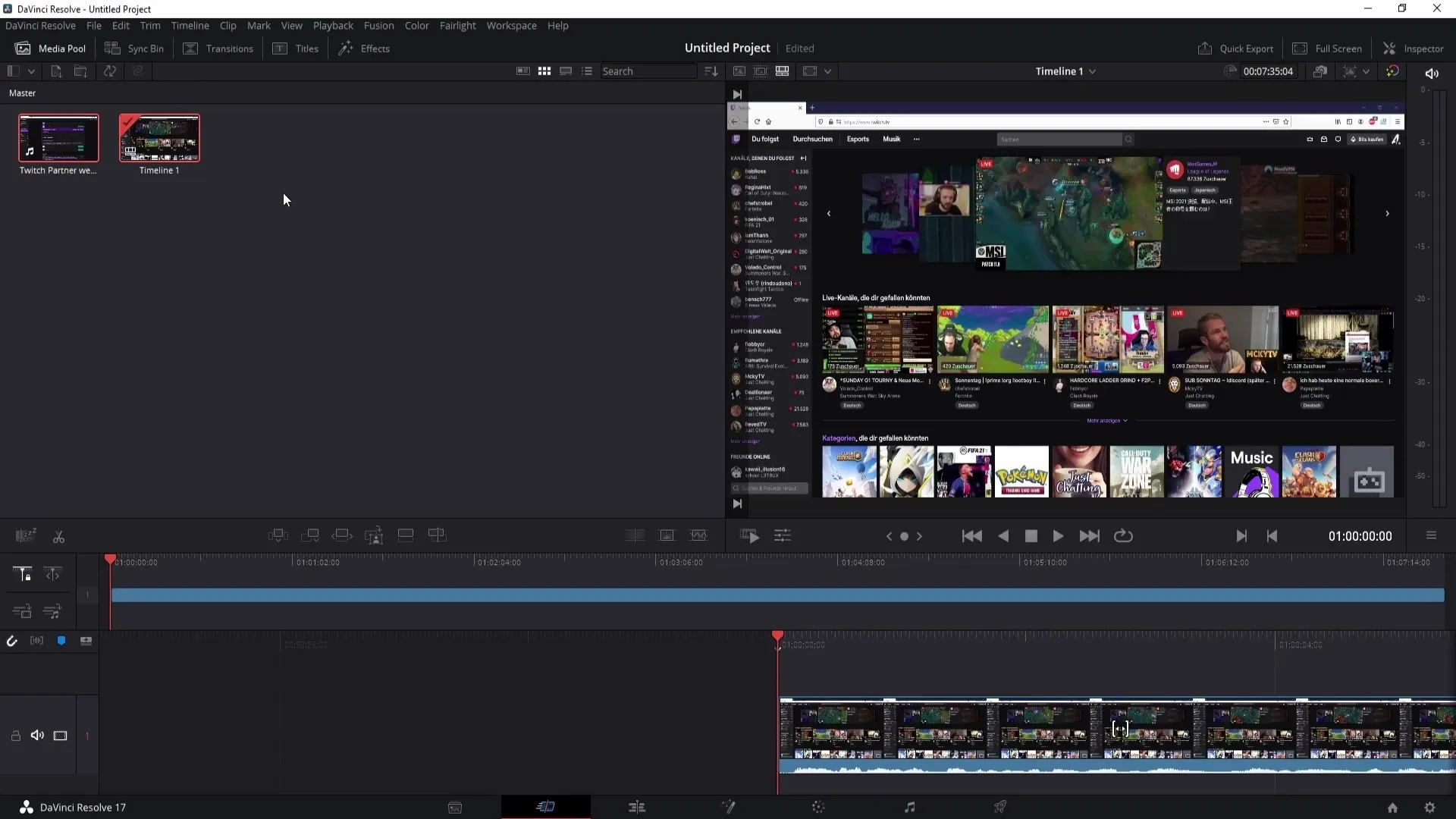
Vairāku failu importēšana vienlaicīgi
Izmantojot to pašu metodi, varat importēt arī vairākus failus vienlaikus. Lai to izdarītu, atlasiet failus, kurus vēlaties importēt, un velciet tos kopā uz multivides kopfondu. Tas ļauj ietaupīt daudz laika, jo nav jāvelk katrs fails no mapes atsevišķi.
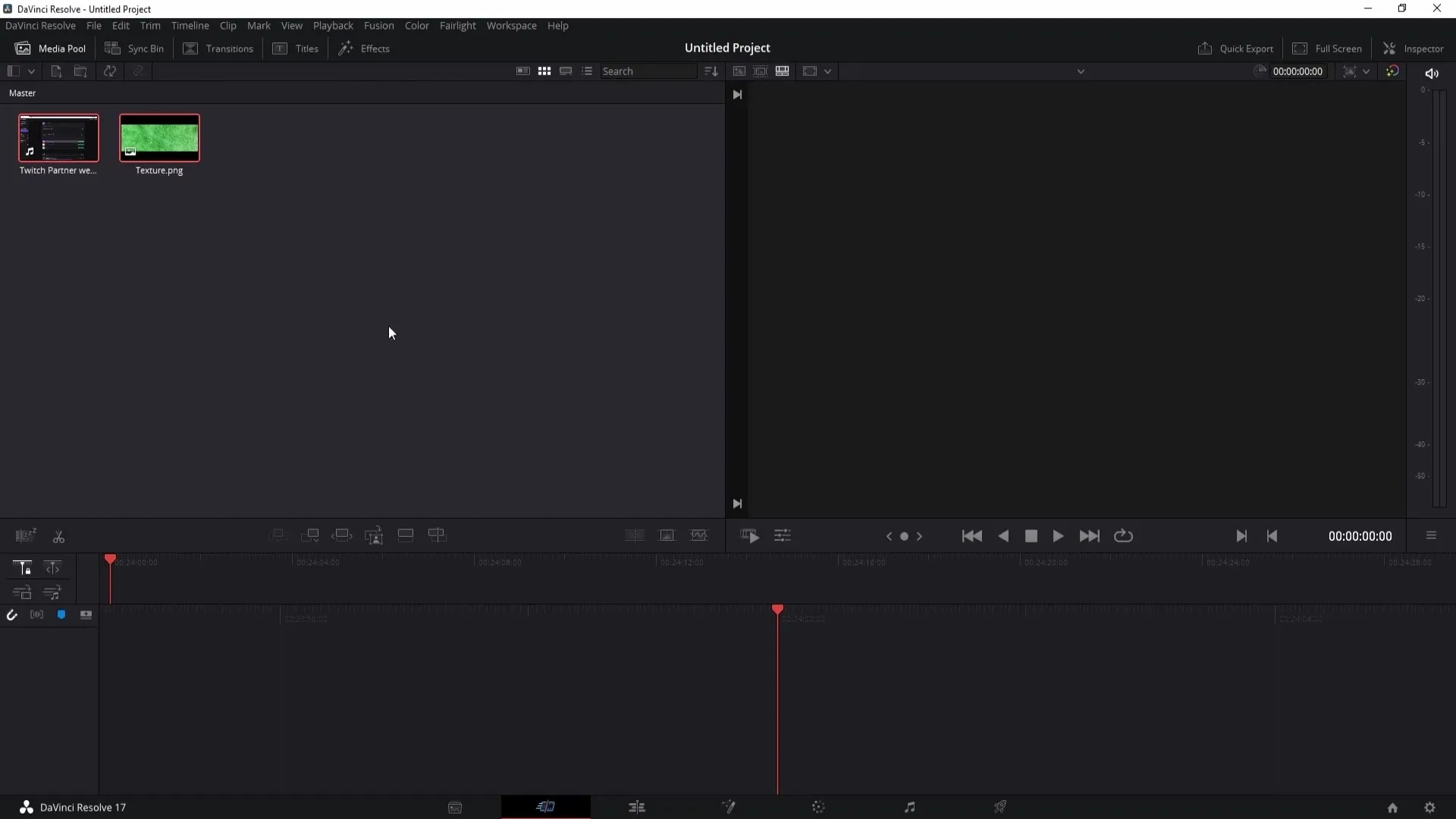
Ja vēlaties dzēst visus importētos failus no Media Pool, atlasiet tos, pēc tam noklikšķiniet ar peles labo pogu un izvēlieties "Remove Selected Clips" (Dzēst atlasītos klipus). Dzēšanas procesu apstipriniet ar "Delete" (Dzēst).
Izveidot un importēt mapi
Lai vēl vairāk optimizētu importēšanas procesu, varat sakārtot failus mapēs. Vispirms izveidojiet jaunu mapi, noklikšķinot ar peles labo pogu Media Pool un izvēloties "New folder" (Jauna mape). Piemēram, nosauciet mapi "New folder 2" (Jauna mape 2).
Tagad atlasiet failus, kurus vēlaties pārvietot uz šo mapi, un velciet tos tajā. Tas atvieglo multivides sakārtošanu, jo īpaši lielākos projektos.
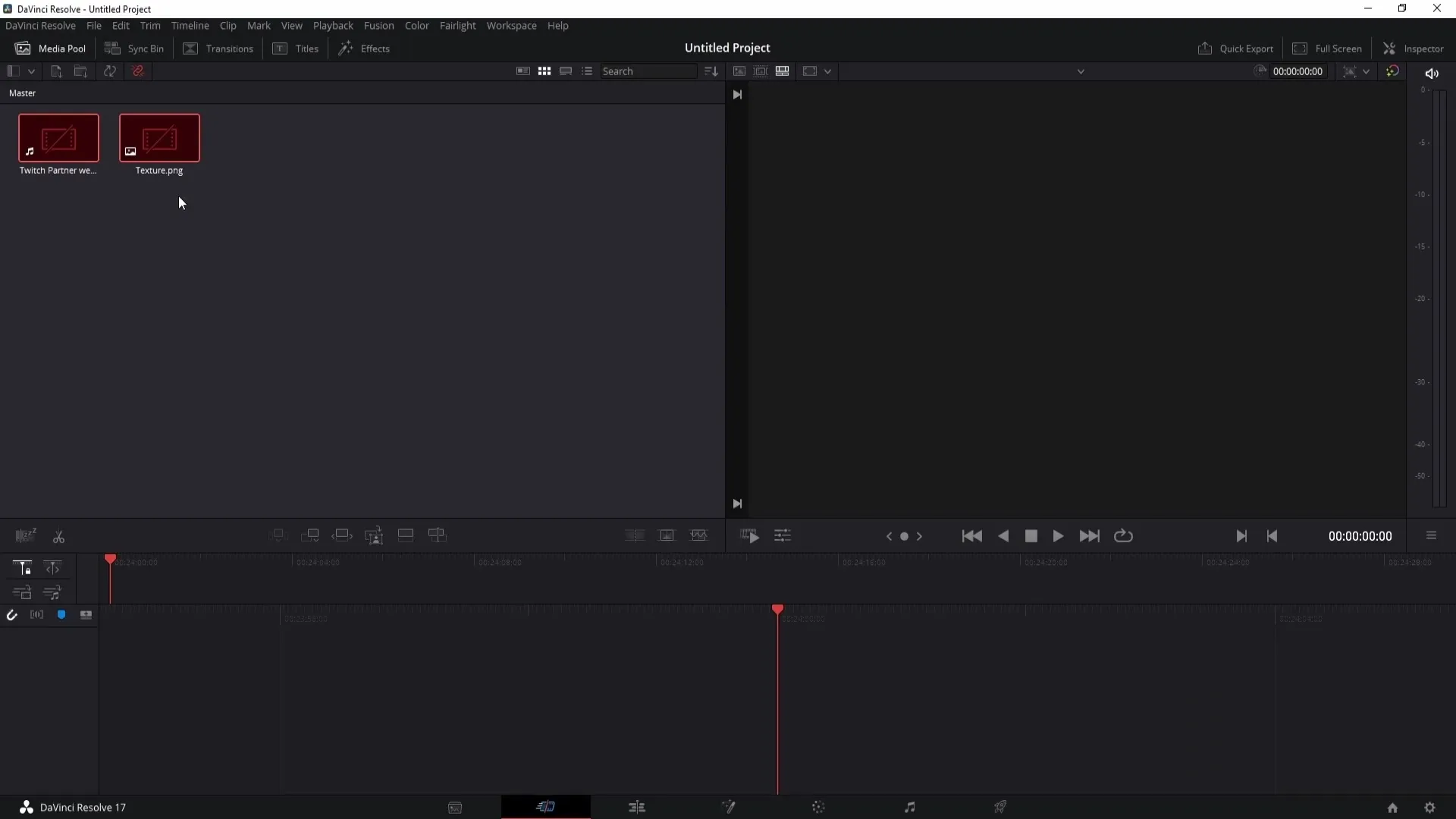
Lai importētu visu mapi programmā DaVinci Resolve, noklikšķiniet uz "Import Media Folder" un izvēlieties attiecīgo mapi. Manā gadījumā tā ir "Jauna mape 2". Noklikšķiniet uz "OK", lai importētu mapi, ieskaitot visus failus.
Rādīt mapes saturu
Kad mape ir importēta, varat viegli apskatīt tās saturu. Noklikšķiniet uz "Master" (Galvenais) multivides kopfonda augšējā kreisajā daļā. Kad tur redzat izveidoto mapi, divreiz noklikšķiniet uz tās, lai parādītu saturu.
Lai importētu citu mapi, vienkārši atkārtojiet procesu, vēlreiz noklikšķinot uz "Importēt multivides mapi" un izvēloties citu mapi. Šādā veidā varat sekot līdzi visiem saviem multivides līdzekļiem.
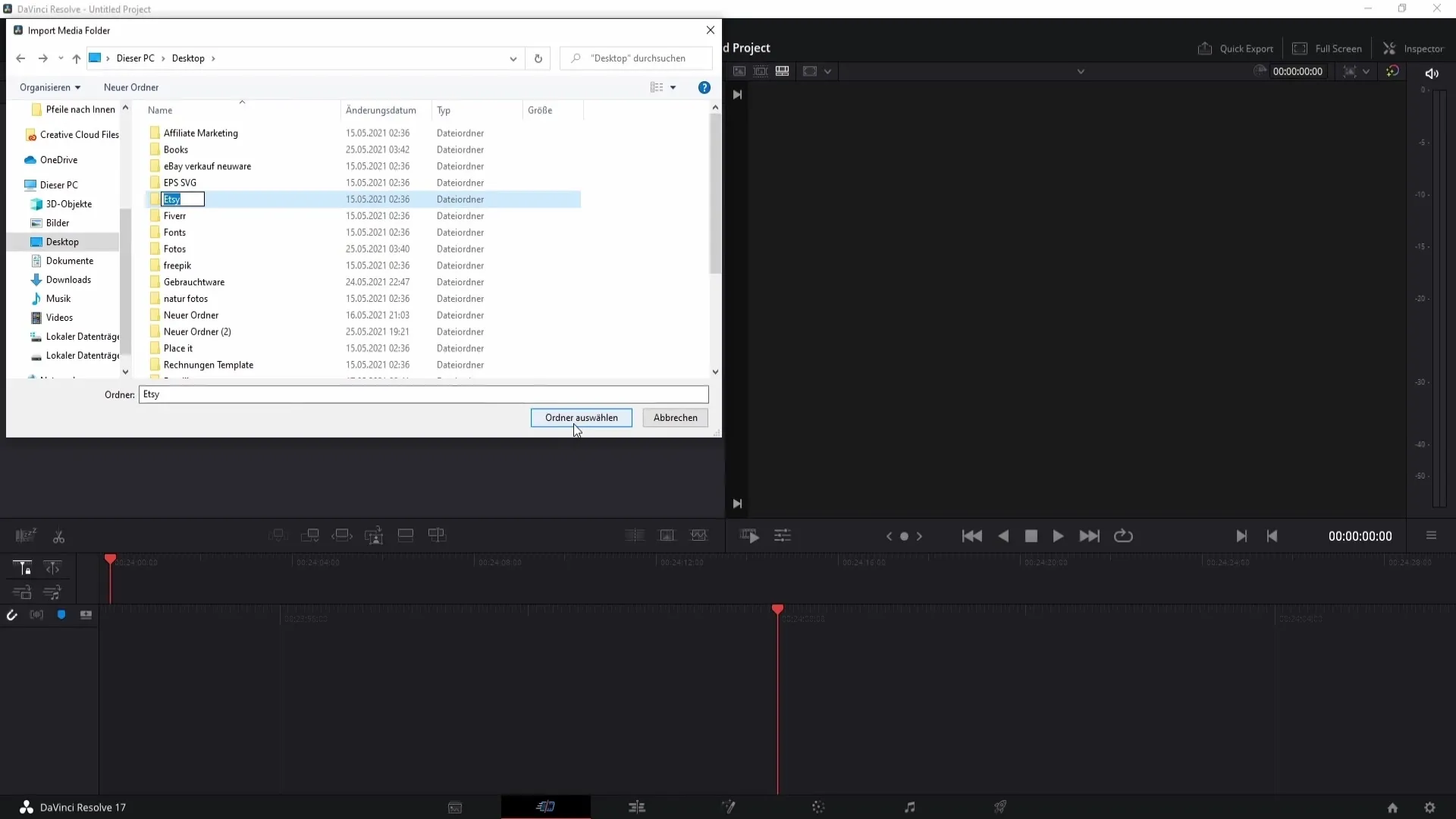
Sinhronizēšana un atsevišķu failu importēšana
Papildus mapes skata skatam varat importēt arī atsevišķus failus tieši, neatverot mapi. Vienkārši noklikšķiniet uz attiecīgās ikonas Media Pool augšpusē, lai atlasītu un importētu failus, nemazinot DaVinci Resolve.
Kopsavilkums
Šajā pamācībā jūs uzzinājāt, kā importēt attēlus, videoklipus un skaņas failus programmā DaVinci Resolve. Importēšana, izmantojot vilkšanu un nomešanu, un darbs ar mapēm var palīdzēt efektīvāk un pārskatāmāk organizēt projektus. Izmantojiet aprakstītās metodes, lai dotu vaļu radošumam un viegli pārvaldītu multivides.
Biežāk uzdotie jautājumi
Kā es varu importēt failus programmā DaVinci Resolve? Jūs varat vilkt un nomest failus multivides fondā vai pievienot mapes, izmantojot "Import Media Folder".
Vai es varu importēt vairākus failus vienlaikus?Jā, jūs varat izvēlēties vairākus failus un velciet tos Media Pool vienlaicīgi.
Kā izdzēst importētos failus Media Pool?Atlasiet failus, noklikšķiniet ar peles labo pogu un izvēlieties "Remove Selected Clips" (Noņemt atlasītos klipus), pēc tam apstipriniet ar "Delete" (Dzēst).
Kāpēc man vajadzētu izveidot mapes? Mapes palīdz labāk organizēt multivides failus, īpaši lielākos projektos.


